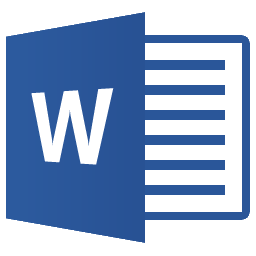Sản phẩm tốt thì cần phải tiếp thị tốt mới bán được hàng. Đồ án tốt thì cần phải có báo cáo tốt thì mới có thể được điểm cao
Nội dung cụ thể của báo cáo phụ thuộc vào từng môn học và từng đề tài. Bên cạnh đó, sinh viên/học viên cần bổ sung thêm các kỹ năng về soạn thảo, để tránh các lỗi đáng tiếc, giúp tiết kiệm thời gian, và tạo ra một bản báo cáo đẹp, giúp đánh bóng sản phẩm và giúp giải trình ý tưởng đề tài một cách hiệu quả.
Giải pháp
Cách làm
- Tham khảo video Hướng dẫn tạo heading để làm mục lục cho các báo cáo, luận văn, đồ án tốt nghiệp, http://www.youtube.com/watch?v=-gled1NjB_U
TẠO MỤC LỤC HÌNH ẢNH & BẢNG TỰ ĐỘNG
Mô tả
Giải pháp
Cách làm
- Tham khảo video Cách tạo mục lục cho Bảng biểu, hình ảnh trong Word 2016 | Học Word 2010 – 2013 – 2016, https://youtu.be/vjl28LCGTCk
QUẢN LÝ THAY ĐỔI NỘI DUNG, SOẠN THẢO
Mô tả
Báo cáo cần trải qua nhiều lần bổ sung, chỉnh sửa mới hoàn thiện được. Thông thường, người viết sẽ tạo ra các phiên bản bằng cách đặt tên file văn bản như tailieu_1.docx, tailieu_2.docx, tailieu_final.docx. Mỗi lần báo cáo được gửi đi, người nhận (trường hợp này là giáo viên) rất khó khăn để xác định xem người viết đã sửa chữa những gì so với lần trước.
Giải pháp
cho trường hơp này là sử dụng tính năng Track Change, có sẵn trong Word. Tính năng này sẽ tự động đánh dấu các đoạn văn bản bị thay đổi, hiển thị danh sách các thay đổi, và người xem có thể duyệt, hoặc không chấp nhận các thay đổi đó. Bằng cách này, người xem, hoặc chính bản thân người viết có thể nắm được các thay đổi và xét duyệt lại tài liệu một lần nữa.
Cách làm
- Cách Sử Dụng Track changes Trên Word 2007, https://youtu.be/ULpcgsOda6U
- Hướng dẫn sử dụng Track Changes trong Word, https://youtu.be/sgzh9xRu3y4
- Xóa Markup, track changes trong Word, https://youtu.be/6xHSQ91_JoQ
Gợi ý cách sử dụng Track Change
- Với tài liệu/báo cáo cần soạn, bật tính năng Track Change lên
- Cứ thoải mái soạn thảo
- Gửi tài liệu đó cho người xem (ví dụ giáo viên hướng dẫn)
- Người xem có thể thấy ngay sự thay đổi –> nhanh chóng phản hồi
- Người viết quyết định chấp nhận/bỏ qua các phản hồi đó bằng tính năng Accept/Reject
- Người viết tiếp tục quá trình
Lưu ý: nếu quên mất không bật TrackChange ngay từ đầu, hãy xem thêm hướng dẫn SO SÁNH 2 FILE WORD ĐỂ KIỂM TRA SỰ KHÁC BIỆT, để đánh dấu lại.
SO SÁNH 2 FILE WORD ĐỂ KIỂM TRA SỰ KHÁC BIỆT
Mô tả
khi có 2 file word, hoặc đơn thuần là ta có 2 phiên bản của một báo cáo. Làm thế nào để xác định được các thay đổi, hay là phải so sánh từng trang.
Tình huống giả định là sinh viên gửi file baocao.docx cho giáo viên. Giáo viên chỉnh sửa và gửi lại file baocao_reviewed.docx cho sinh viên. Vậy sinh viên cần phải làm gì để bảo đảm không bỏ sót các thông tin đã được chỉnh sửa?
Giải pháp
Thay vì tìm thủ công từng trang, hãy sử dụng tính năng Compare có sẵn trong Word. Tính năng này sẽ tự động đánh dấu các đoạn văn bản bị thay đổi, hiển thị danh sách các thay đổi, và người xem có thể duyệt, hoặc không chấp nhận các thay đổi đó để tạo ra dạng văn bản thứ ba, trộn lẫn.
Cách làm
- Hướng dẫn so sánh 2 file word, https://youtu.be/uaP00HjJO2Q
NGẮT NỘI DUNG SANG TRANG MỚI
Mô tả
Theo qui tắc chung, mỗi phần/chương/mục luôn bắt đầu từ một trang mới. Không nên bắt đầu ở cuối một trang còn đang dở dang
Để làm điều này, cách phổ biến và tệ hại là bấm phím Enter để xuống dòng. Ban đầu, nội dung nằm ở trang mới, dường như rất ổn. Tuy nhiên, sau một thời gian, chúng ta phải thêm/xóa/sửa nội dung ở các trang phía trước đó. Điều này khiến cho nội dung ở phía sau bị xô lệch, và lại phải căn chỉnh lại từ đầu.
Giải pháp
Sử dụng công cụ Page Break, hoặc Session Break, nằm trong tab PAGE LAYOUT, group Page Setup.
Cách làm
- Xem video Bài 3.6. Ngắt trang và quản lý Section trong MS. Word, https://youtu.be/IBFgpFqJ-TM